作者:乔山办公网日期:
返回目录:word文档
在使用Word 2010办公软件的过程中,经常遇到Word中多出了一个或多个空白页,而且怎么都删除不了。那么怎样删除word空白页?下面就给大家带来删除word空白页方法介绍,一起来学习一下吧。
====>点击查看安全模式启动word解决办法
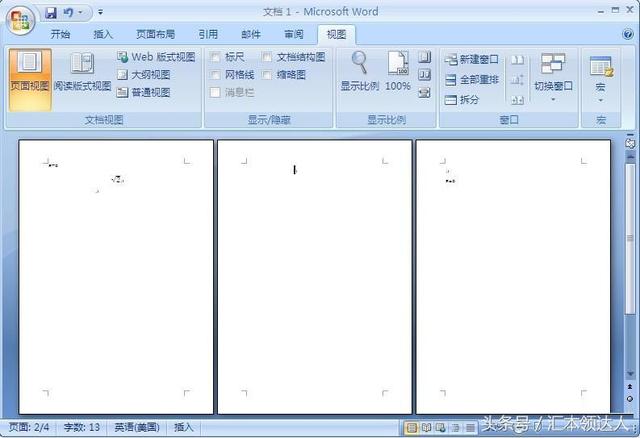
怎样删除word空白页 删除word空白页方法介绍
删除word空白页方法1:最后一页空白页
1、如果空白页是最后一页,请将鼠标放在最后一页的第一行,按DEL键删除
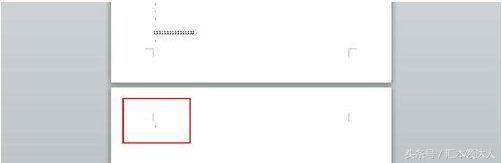
删除word空白页方法2:插入表格后的空白页
1、首先需要选中空白页的段落标记
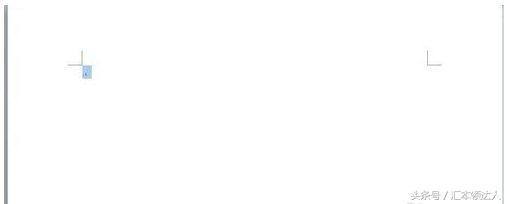
2、在空白页窗口鼠标右键,弹出的快捷菜单单击“段落”命令

3、在“缩进和间距”选项卡,单击打开“行距”的下拉菜单,选择“固定值”,并设置值更改为“1磅”
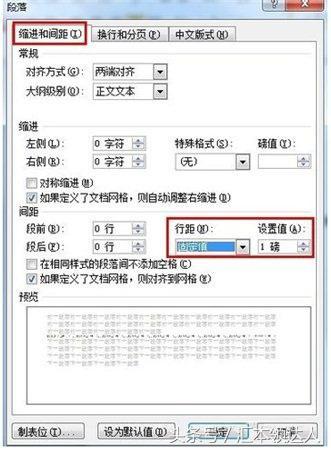
删除word空白页方法方法3:
1、在“开始”功能区单击“编辑”菜单中的“替换”按钮
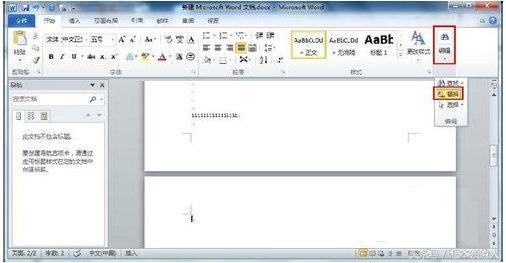
2、单击“更多”按钮,展开更多项目,单击打开“特效格式”的下拉菜单,选择“手动分页符”
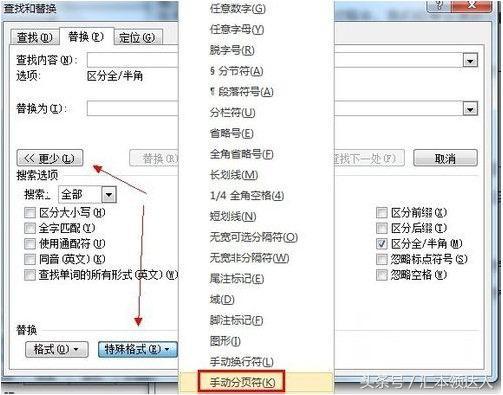
3、最后单击“全部替换”按钮
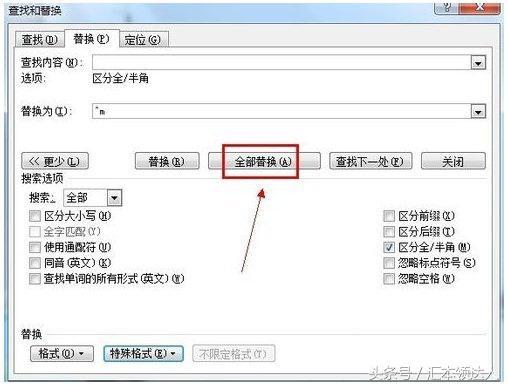
删除word空白页方法方法4:
1、如果是表格占据了一整页,导致回车在第二页删除不了,可以将页边距设小一点
2、切换到“页面布局”功能区,单击“页面设置”选项组中的启动对话框按钮

3、在“页边距”选项卡就可以调整上下的距离
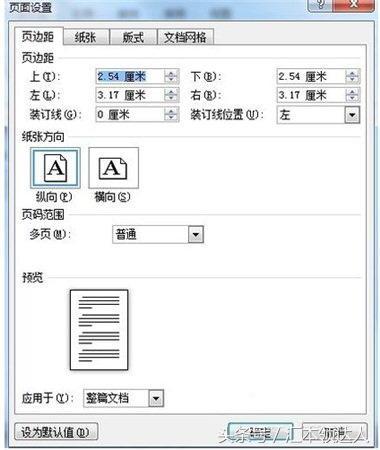
每日一言:

低头是一种潜质,它不是自卑,也不是怯弱,它是清醒中的嬗变。有时,稍微低一下头,或者我们的人生路会更精彩。